日々のスケジュール管理やカレンダー作成で、「土日を目立たせたい」「土日を斜線で区切りたい」と思ったことはありませんか?特に、Excelに不安がある方にとって、難しそうに感じるかもしれません。しかし、実はとても簡単に実現できるんです。
今回は、Excel初心者の方でも安心してできる方法を、わかりやすくご紹介します。これを覚えれば、スケジュール表やカレンダーがぐっと見やすくなり、仕事やプライベートの予定管理がスムーズになりますよ。
土日を斜線で区切る方法とは?
まず、土日を斜線で区切る方法についてご説明します。Excelでは、「条件付き書式」という機能を使うことで、特定の曜日に自動で斜線を引くことができます。
例えば、日曜日には赤い斜線、土曜日には青い斜線を引くことができます。これにより、カレンダーやスケジュール表が一目でわかりやすくなります。
条件付き書式を使って土日に斜線を引く手順
1. セル範囲を選択
斜線を引きたい日付が入力されているセル範囲を選びます。
2. 条件付き書式を設定
Excelの「ホーム」タブから「条件付き書式」をクリックし、「新しいルール」を選択します。
3. 数式を使用して書式設定を決定
「数式を使用して、書式設定するセルを決定」を選択し、次の数式を入力します。
* 日曜日の場合`=WEEKDAY()=1`
* 土曜日の場合`=WEEKDAY()=7`
※は最初のセルの参照です。実際のセルに合わせて変更してください。
4. 書式を設定
「書式」をクリックし、「塗りつぶし」タブから斜線を選択します。色や太さもお好みで設定できます。
5. 設定を適用
「OK」をクリックして設定を適用します。これで、指定した曜日に斜線が引かれます。
土日を斜線で区切るメリット
土日を斜線で区切ることで、以下のようなメリットがあります。
- 視認性が向上土日が一目でわかるため、スケジュールの確認がスムーズになります。
- 予定の管理がしやすく土日を区別することで、仕事とプライベートの予定を明確に分けられます。
- 印刷時の見栄えが良くカレンダーやスケジュール表を印刷した際、土日が目立つことで見やすくなります。
よくある質問や疑問
Q1: 斜線の色や太さを変更する方法はありますか?
はい、条件付き書式の設定画面で「書式」をクリックすると、色や太さを変更することができます。お好みのスタイルに合わせて設定してください。
Q2: 他の曜日にも斜線を引きたい場合はどうすればいいですか?
同様の手順で、他の曜日に対応する数式を入力し、それぞれに斜線を引くことができます。例えば、金曜日には`=WEEKDAY()=6`と設定します。
今すぐ解決したい!どうしたらいい?
いま、あなたを悩ませているITの問題を解決します!
「エラーメッセージ、フリーズ、接続不良…もうイライラしない!」
あなたはこんな経験はありませんか?
✅ ExcelやWordの使い方がわからない💦
✅ 仕事の締め切り直前にパソコンがフリーズ💦
✅ 家族との大切な写真が突然見られなくなった💦
✅ オンライン会議に参加できずに焦った💦
✅ スマホの重くて重要な連絡ができなかった💦
平均的な人は、こうしたパソコンやスマホ関連の問題で年間73時間(約9日分の働く時間!)を無駄にしています。あなたの大切な時間が今この悩んでいる瞬間も失われています。
LINEでメッセージを送れば即時解決!
すでに多くの方が私の公式LINEからお悩みを解決しています。
最新のAIを使った自動応答機能を活用していますので、24時間いつでも即返信いたします。
誰でも無料で使えますので、安心して使えます。
問題は先のばしにするほど深刻化します。
小さなエラーがデータ消失や重大なシステム障害につながることも。解決できずに大切な機会を逃すリスクは、あなたが思う以上に高いのです。
あなたが今困っていて、すぐにでも解決したいのであれば下のボタンをクリックして、LINEからあなたのお困りごとを送って下さい。
ぜひ、あなたの悩みを私に解決させてください。
まとめ
Excelで土日を斜線で区切る方法をご紹介しました。条件付き書式を使うことで、簡単に土日を目立たせることができます。これを活用すれば、スケジュール管理がより効率的になり、見た目もスッキリと整います。
他にも疑問やお悩み事があれば、お気軽にLINEからお声掛けください。

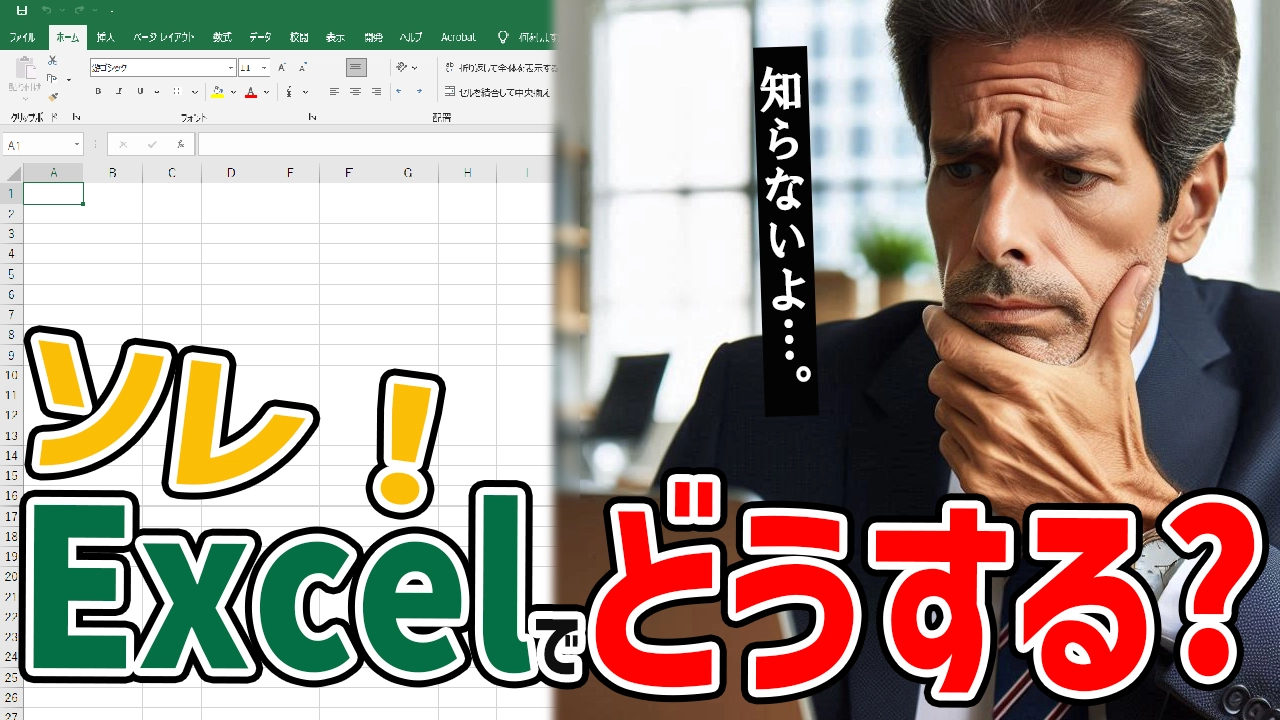




コメント